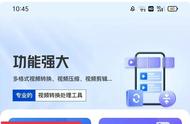您是否曾因笔记本触摸板突然失灵而倍感困扰?或是需要暂时禁用触摸板以避免误触?洁修哥深知这些问题对工作效率的影响,特此整理出一份详尽的笔记本触摸板关闭与开启教程,让您轻松掌握这一实用技能。无论您使用的是Windows、Mac还是Linux系统,本文都将为您提供针对性的操作指南。现在,让我们一同揭开触摸板调控的秘密,让指尖操控随心所欲!

一、Windows系统触摸板开关方法
- 系统设置调整:
- Win 10/11:打开“设置” → “设备” → “触摸板”,在此界面可开启/关闭触摸板。部分品牌电脑还提供了专用控制软件,如联想Vantage、戴尔SupportAssist等,可在其中进行相应设置。
- 快捷键切换:
- 许多笔记本设有触摸板快捷键,通常与其他功能键(如F6、F9等)组合使用,按下即可快速开关触摸板。查看键盘上的触摸板图标或查阅用户手册了解具体按键组合。
- 设备管理器禁用:
- 在“设备管理器”中找到“鼠标和其他指针设备”,展开后找到触摸板设备,右键选择“禁用设备”以关闭,反之启用。
二、Mac系统触摸板开关方法
- 系统偏好设置:
- 打开“系统偏好设置” → “触控板”,在此界面可开启/关闭触控板。还可自定义手势功能,个性化操控体验。
- 快捷键切换:
- 使用组合键Fn F5/F6(视机型不同)可快速切换触控板状态。
三、Linux系统触摸板开关方法
- 图形化设置:
- 对于Ubuntu等发行版,打开“设置” → “设备” → “触摸板”,在此处开关触摸板。
- 终端命令:
- 对于高级用户,可通过终端输入命令来禁用/启用触摸板。例如,在基于Gnome桌面的系统中,使用命令gsettings set org.gnome.desktop.peripherals.touchpad send-events 'enabled'(启用)或 'disabled'(禁用)。
四、临时禁用触摸板的辅助手段
- 专用软件:
- 使用如TouchFreeze、AutoHotkey等软件,可在连接外接鼠标时自动禁用触摸板,避免误触。
- BIOS设置:
- 进入BIOS设置界面,查找与触摸板相关的选项(如“Internal Pointing Device”、“Touchpad Enable”等),将其关闭。此方法适用于长期禁用,重启后生效。
五、触摸板故障排查与修复
- 驱动更新:
- 检查并更新触摸板驱动,确保其与系统兼容。访问设备制造商官网下载最新驱动程序。
- 系统重启:
- 遇到临时性失灵,尝试重启电脑,有时能解决软件层面的问题。
- 硬件检测:
- 若触摸板持续无响应,可能是硬件故障。联系专业维修或更换触摸板组件。
总结:
通过本篇教程,洁修哥已为您详解了在各种操作系统下关闭与开启笔记本触摸板的多种方法,包括系统设置、快捷键、设备管理器及辅助软件等途径。无论是临时禁用以避免误触,还是恢复触摸板功能以适应移动办公需求,您都应能得心应手。如在操作过程中遇到问题,欢迎留言讨论,洁修哥将竭诚为您答疑解惑。愿您的笔记本使用体验更加顺畅自如!
,